Cara Membuat Email Baru di HP dan Laptop dengan Mudah
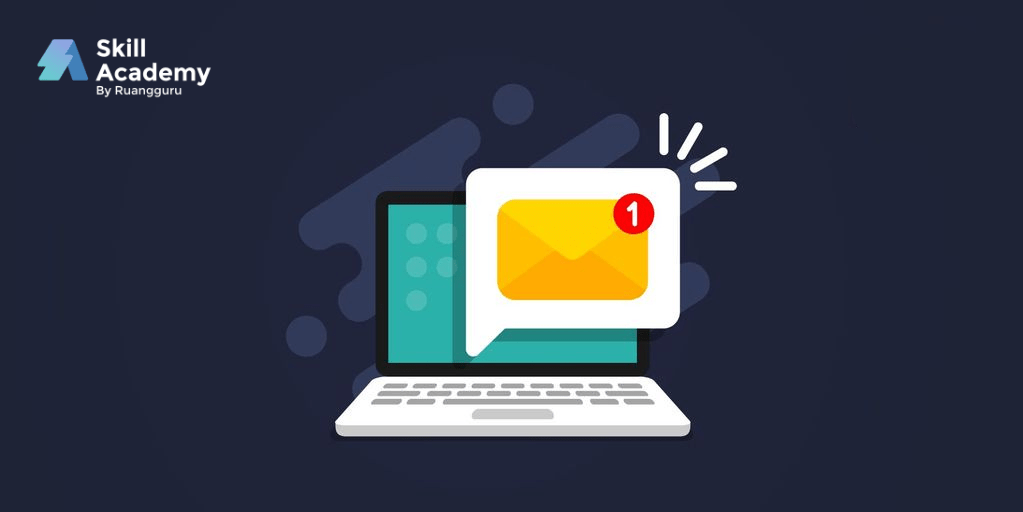
Artikel ini membahas cara mudah membuat email baru menggunakan handphone dan juga laptop. Buat kamu yang masih bingung, simak artikel ini sampai selesai, ya!
—
Electronic mail atau email atau ‘surat elektronik (surel)’ adalah media untuk melakukan surat-menyurat secara online. Dengan email, kita bisa mengirimkan pesan berupa dokumen dalam berbagai format, foto, video, dan file lainnya hanya dalam hitungan detik.
Saat ini, email merupakan salah satu hal yang penting banget untuk kehidupan kita. Ada banyak keperluan yang mengharuskan kita memiliki email. Misalnya, mendaftar akun media sosial, melamar pekerjaan, mengikuti program tertentu, daftar akun game online, dan masih banyak lagi.
Kalau kamu belum punya email dan baru akan membuatnya, tenang, kamu membaca artikel yang tepat. Yuk, belajar bersama cara membuat akun gmail, bisa di handphone atau laptop kamu juga.
Cara membuat Email baru di HP
1. Buka aplikasi Gmail di HP kamu atau kunjungi laman accounts.google.com. Lalu klik Sign in atau (Buat akun).
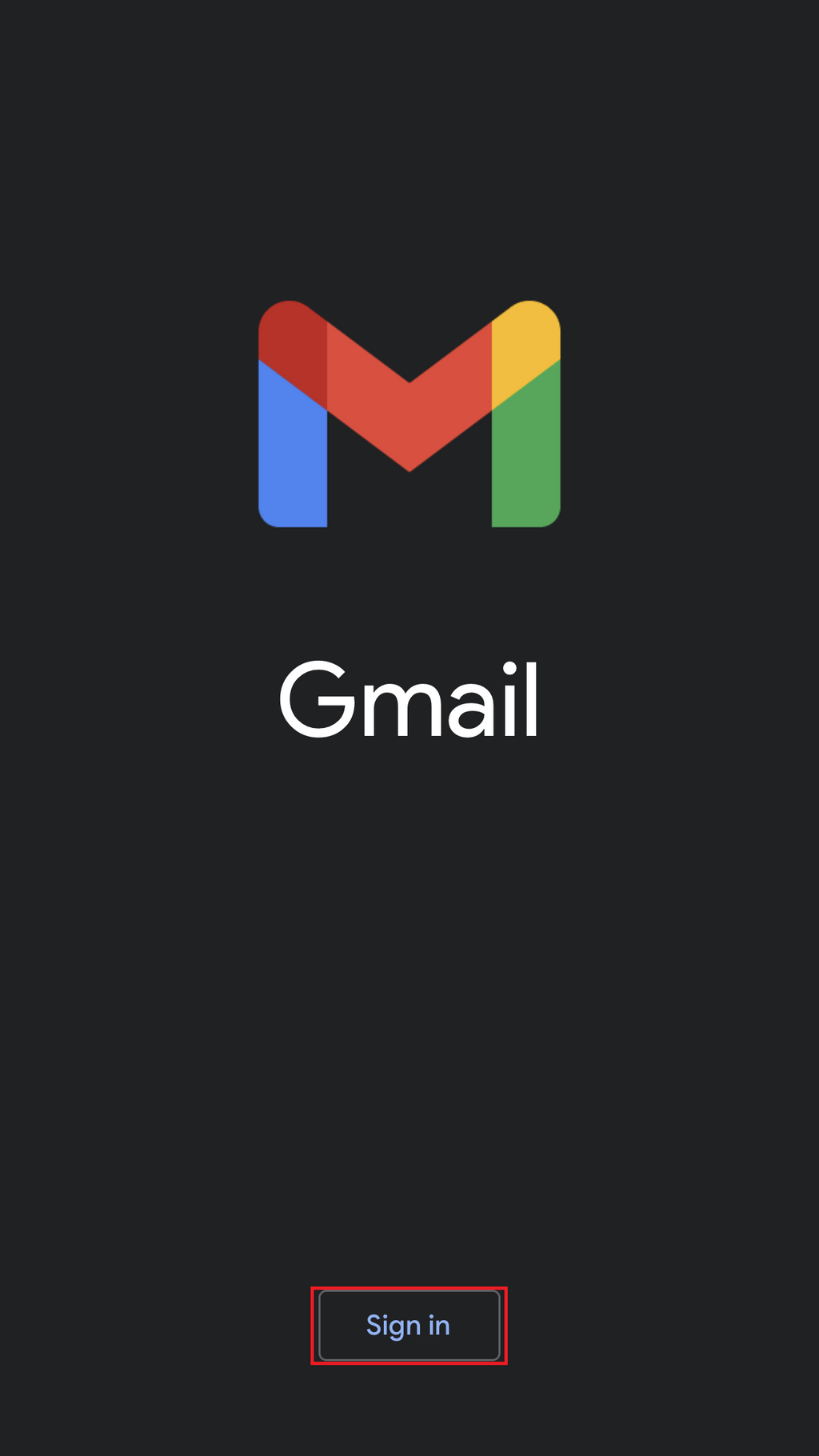
Kalau di Handphone kamu sudah ada akun email lain, caranya adalah buka aplikasi Gmail, lalu klik profile yang ada di kanan atas, pilih Add another account.
2. Setelah itu akan muncul tampilan seperti ini, pilih Google.
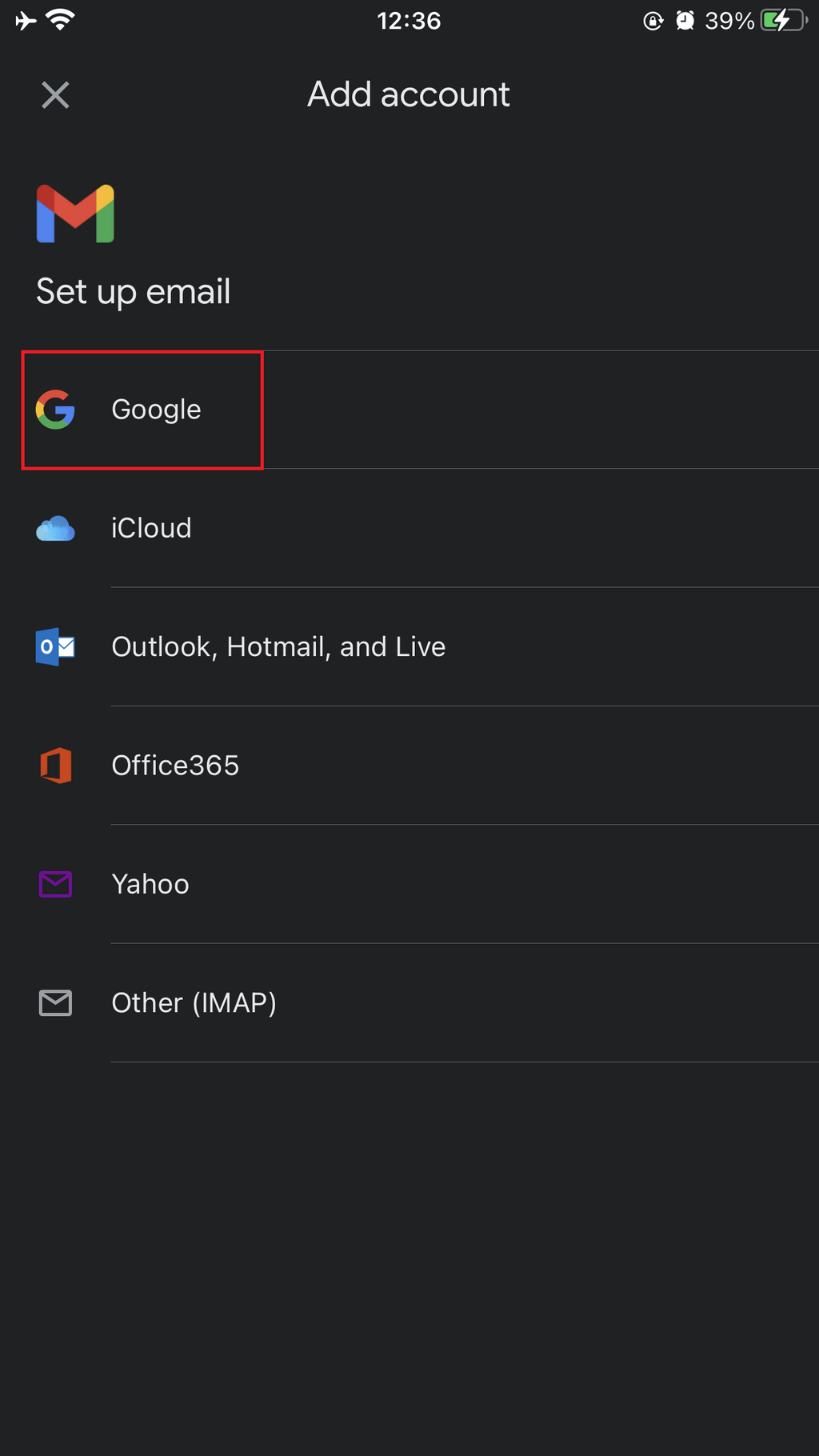
3. Selanjutnya akan muncul tampilan seperti ini, pilih Create account. Kamu bisa pilih For myself atau To manage my business. Di sini, penulis memilih For myself, lalu klik Next.
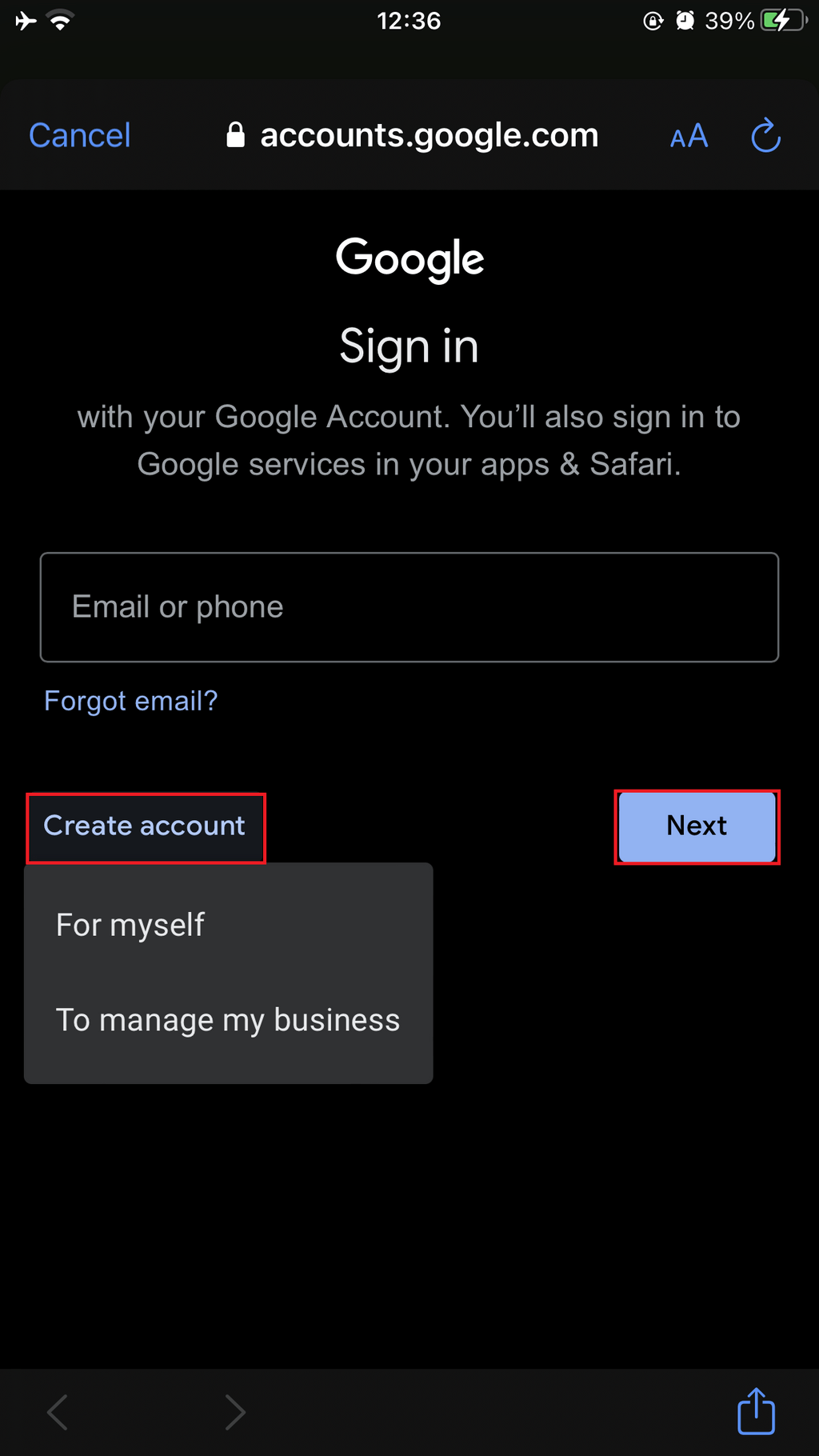
Baca juga: Cara Menggunakan Google Meet agar Pekerjaan Lebih Efektif
4. Isi kolom dengan nama depan dan nama belakang kamu, lalu klik Next.
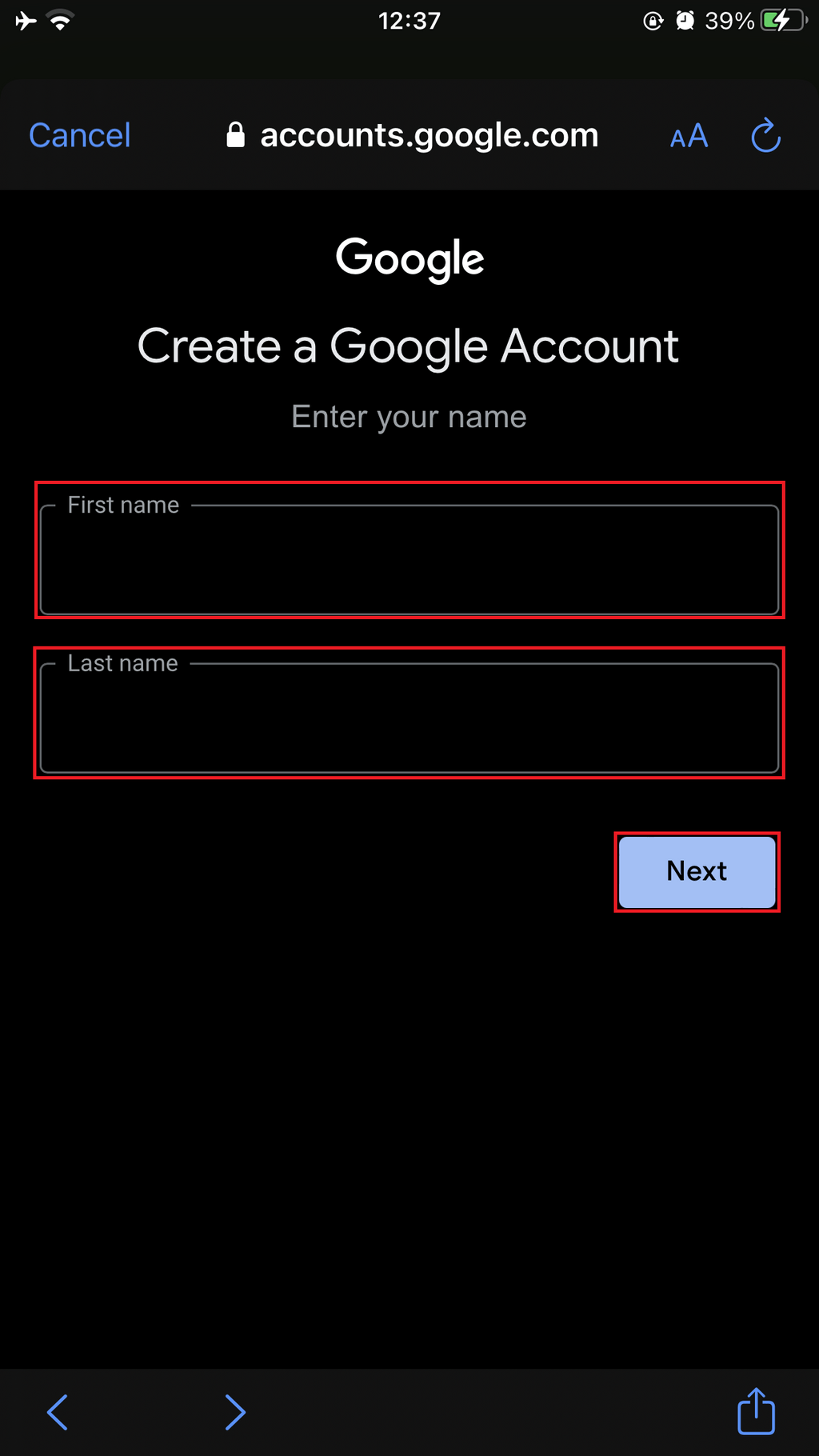
5. Selanjutnya, isi tanggal lahir dan juga gender, lalu klik Next.
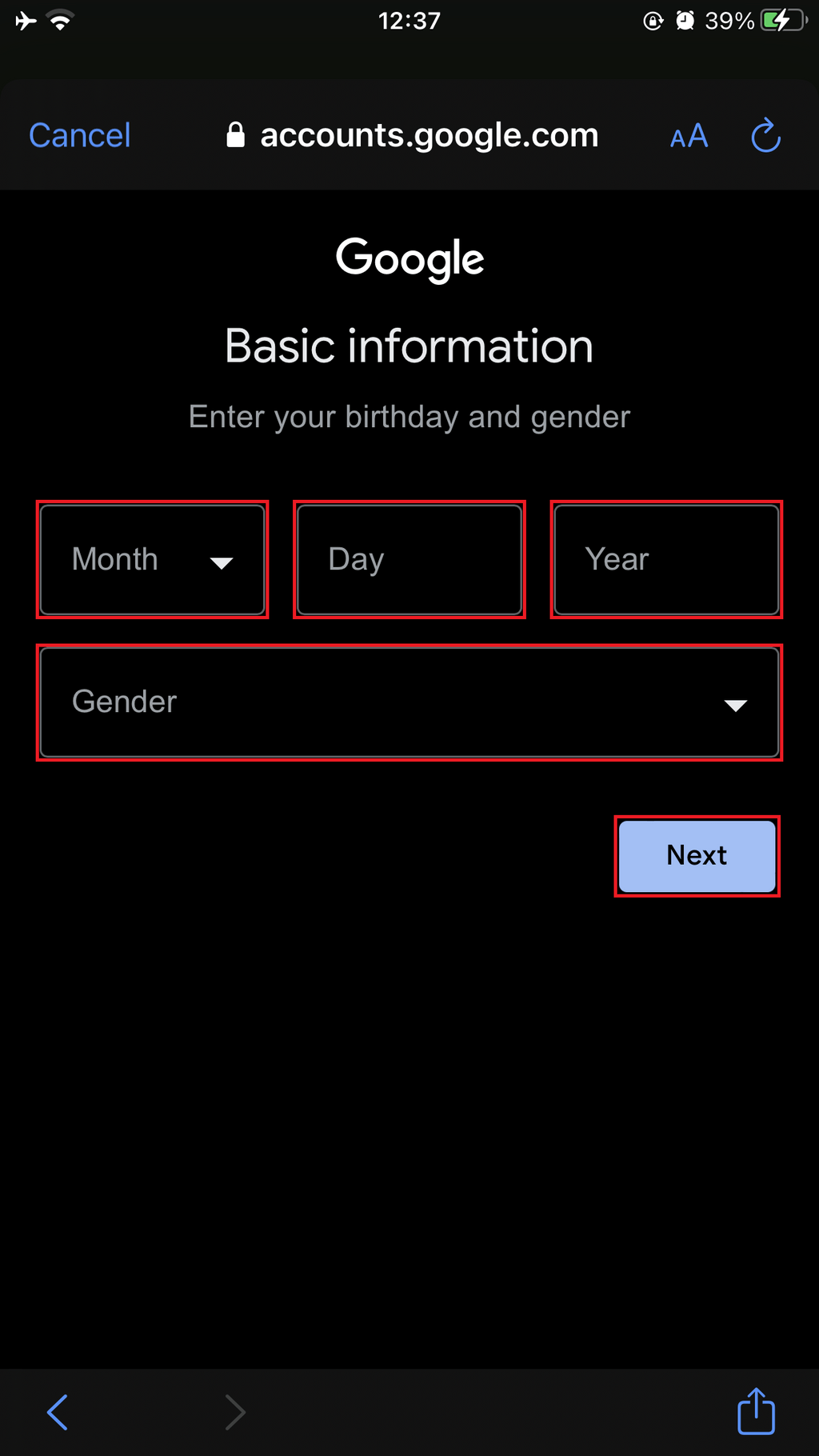
6. Setelah itu, masukkan alamat email. Biasanya Google akan memberikan rekomendasi beberapa alamat email yang bisa kamu pakai, tapi kamu bisa menuliskan nama pilihanmu sendiri dengan klik Create your own Gmail address. Pastikan namanya mudah dibaca dan sederhana, ya.
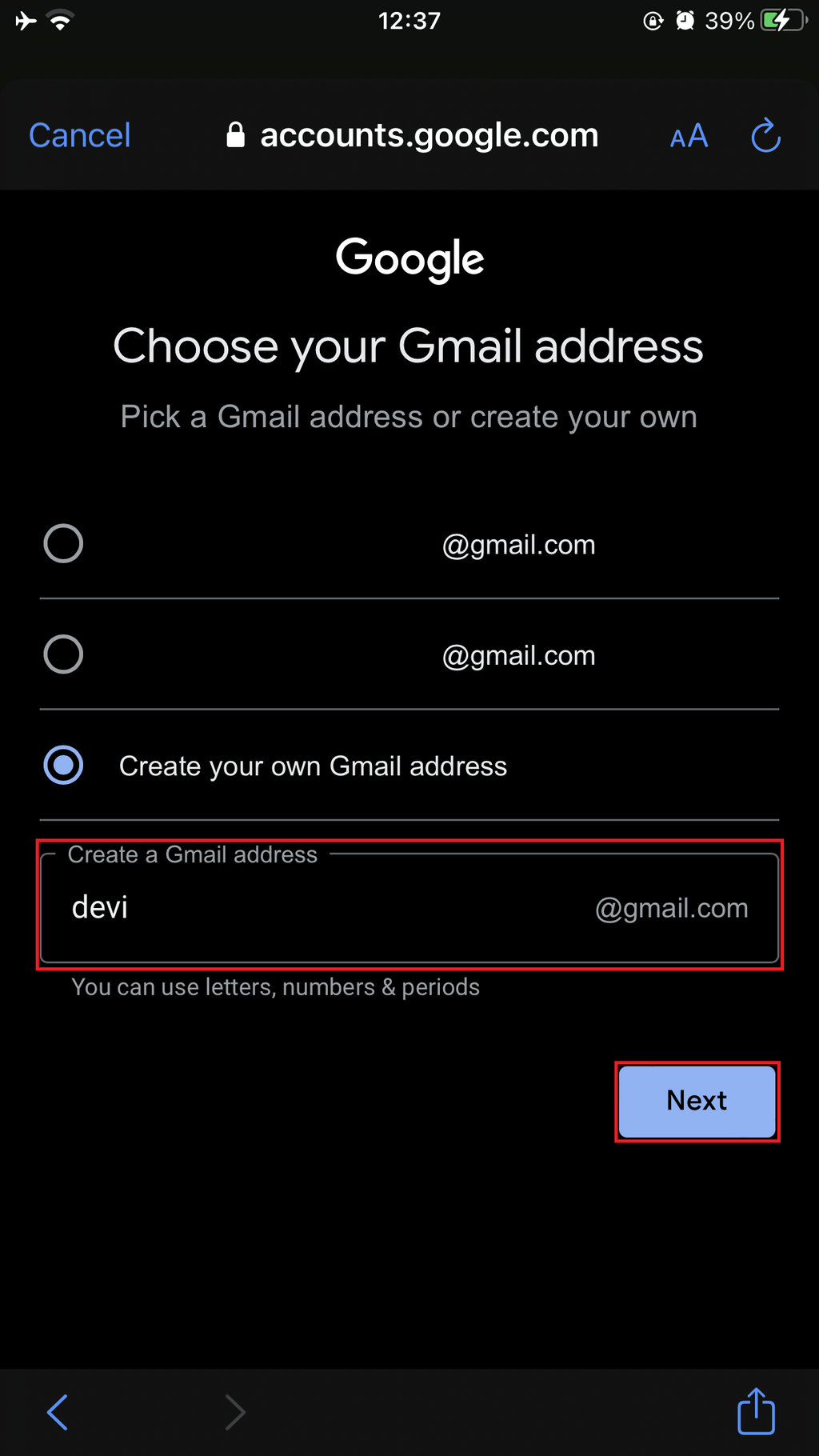
7. Setelah itu buat password. Biasanya password terdiri dari minimal 8 karakter. Kombinasikan dengan huruf kapital dan juga angka biar lebih aman. Setelah itu, klik Next.
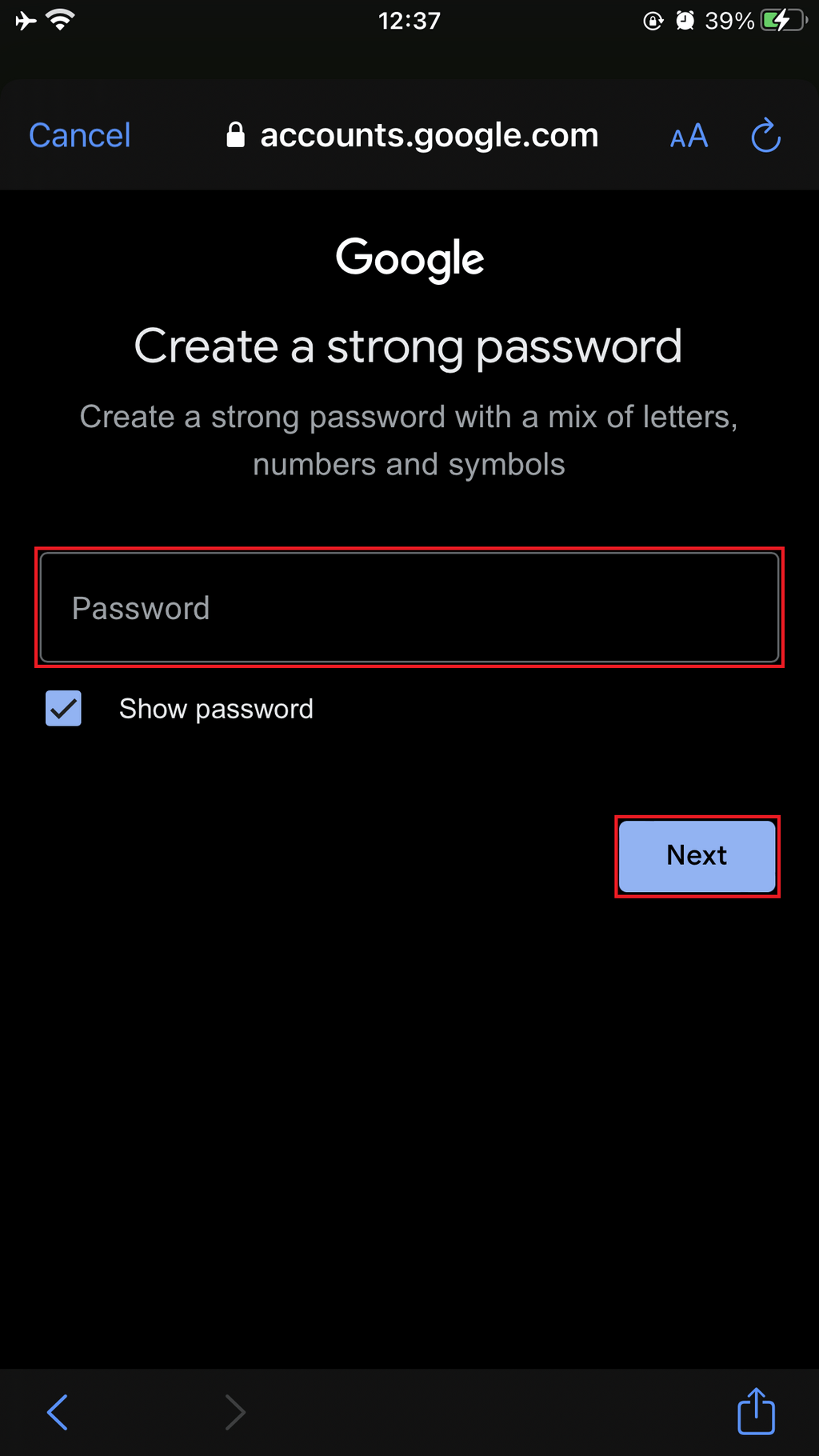
8. Tambahkan nomor HP, ini sifatnya opsional (boleh diisi sekarang, boleh tidak). Scroll sampai bawah dan pilih Skip untuk mengisi nanti atau Yes, I’m in kalau kamu sudah mengisi dan ingin melanjutkan.
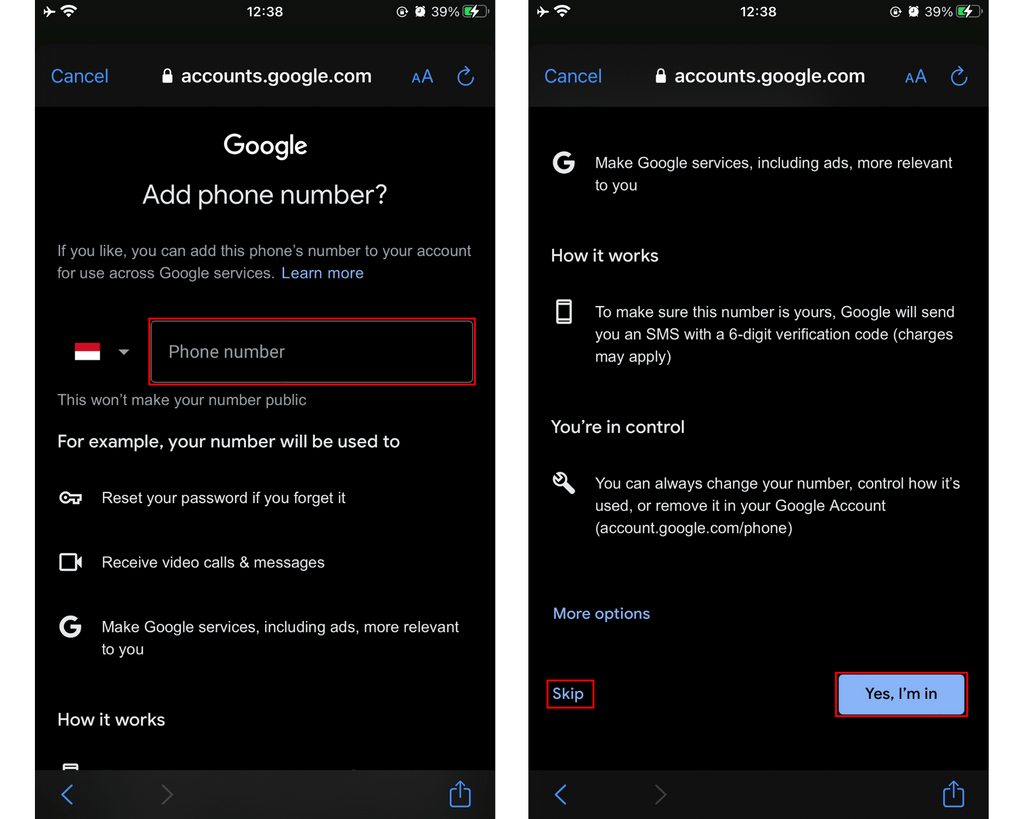
Ikuti kelas: Sukses Beriklan di Google Ads
9. Review kembali akun email yang sudah ada, lalu klik Next untuk melanjutkan.
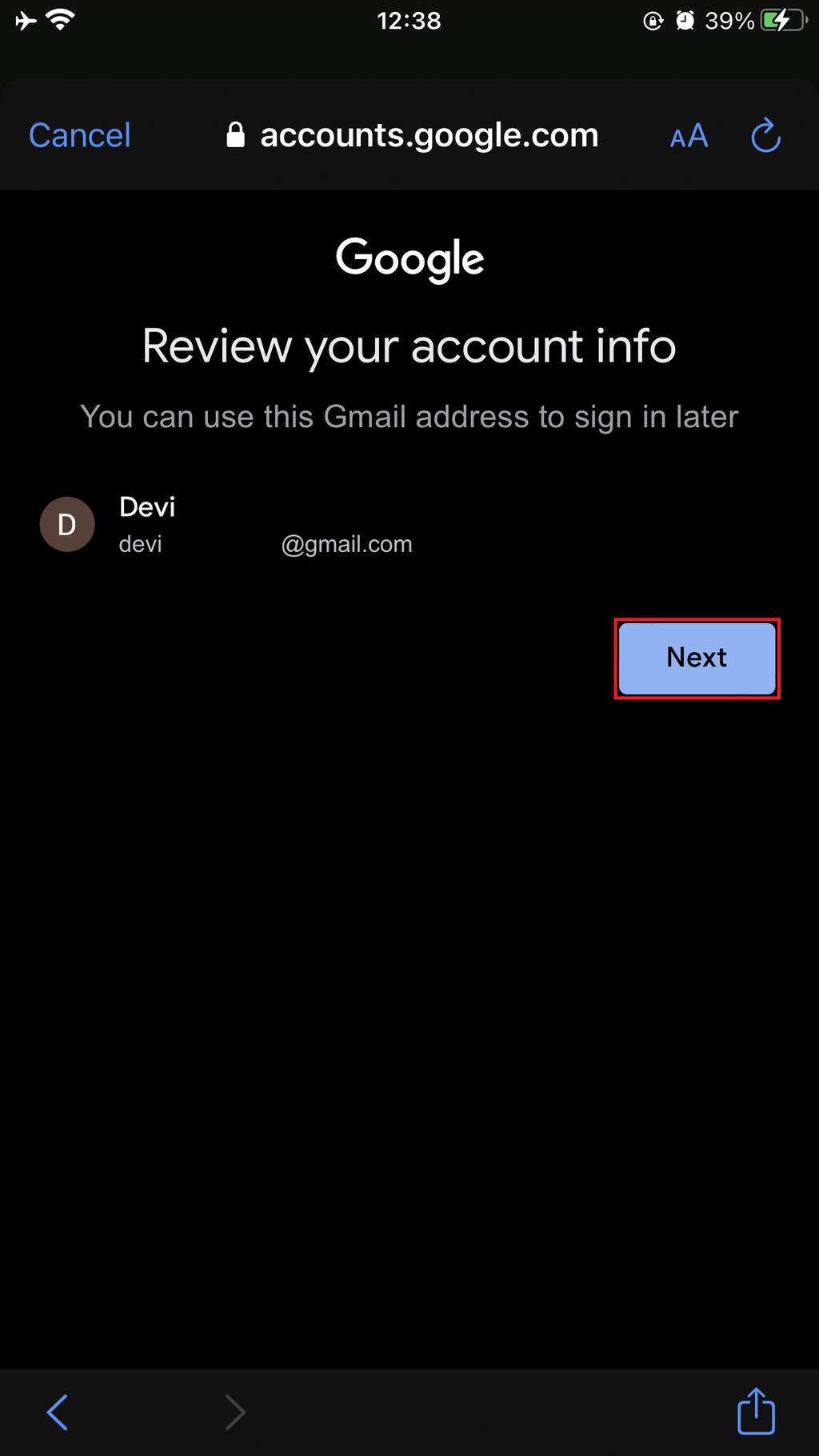
10. Setelah itu akan muncul Privacy and Terms, baca sampai bawah. Jika sudah, kamu bisa klik I agree atau Saya setuju.
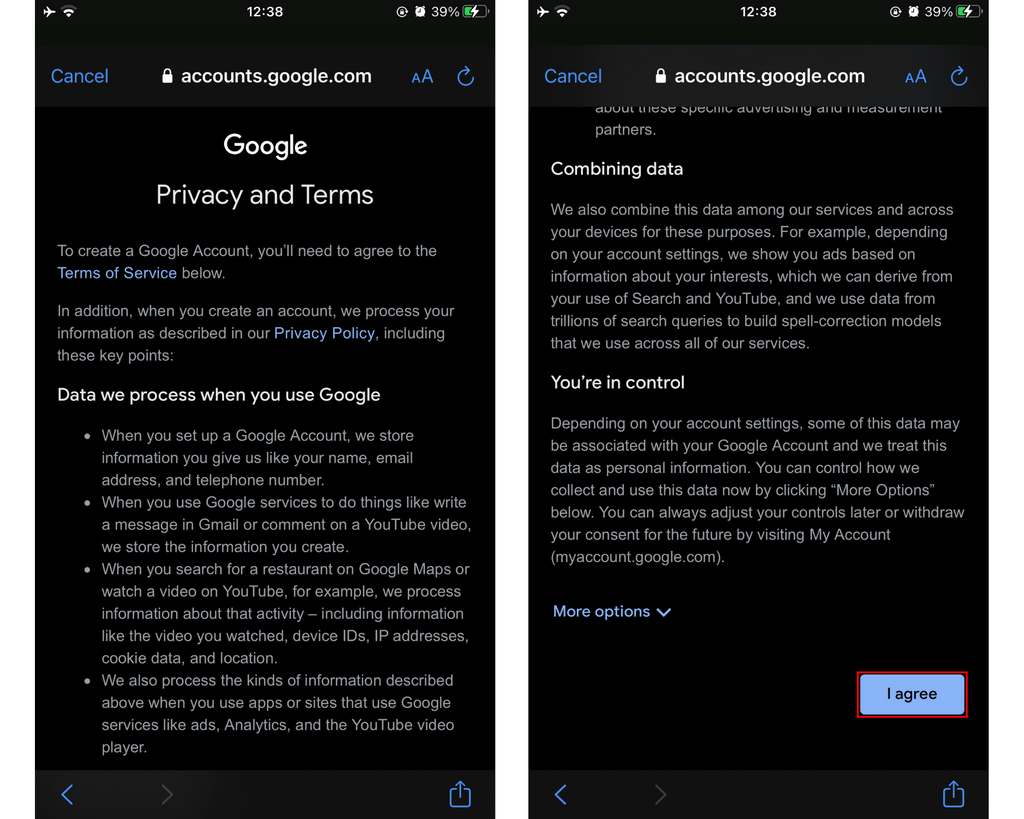
11. Selesai, akun email (Gmail) kamu berhasil dibuat!
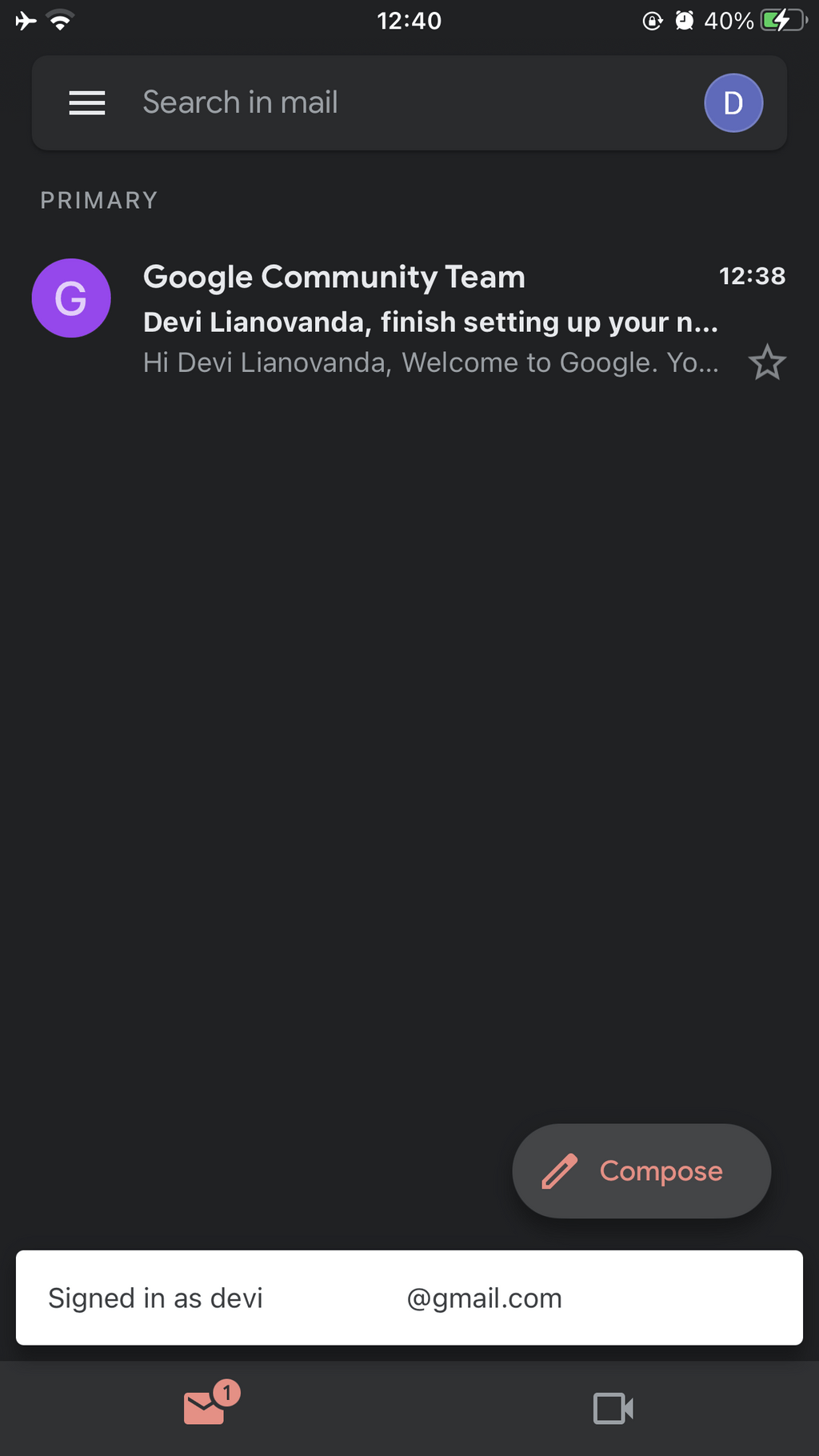
Cara membuat Email baru di laptop/komputer
1. Buka web browser kamu dan kunjungi mail.google.com atau accounts.google.com. Setelah itu akan muncul tampilan seperti berikut. Pilih Buat akun.
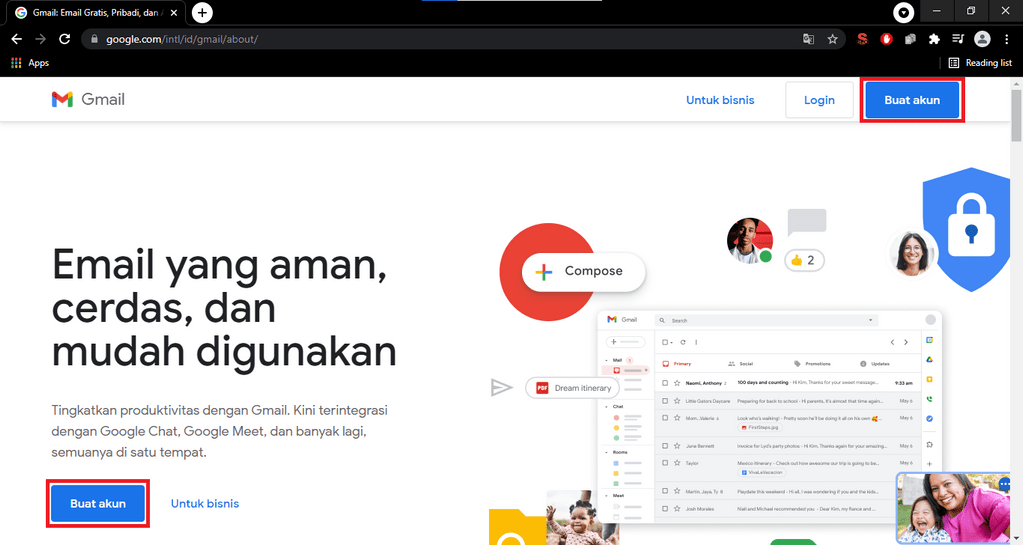
2. Setelah itu, isi kolom yang ada. Isi nama depan, nama belakang, alamat email, dan password. Jika semua sudah diisi, klik Berikutnya.
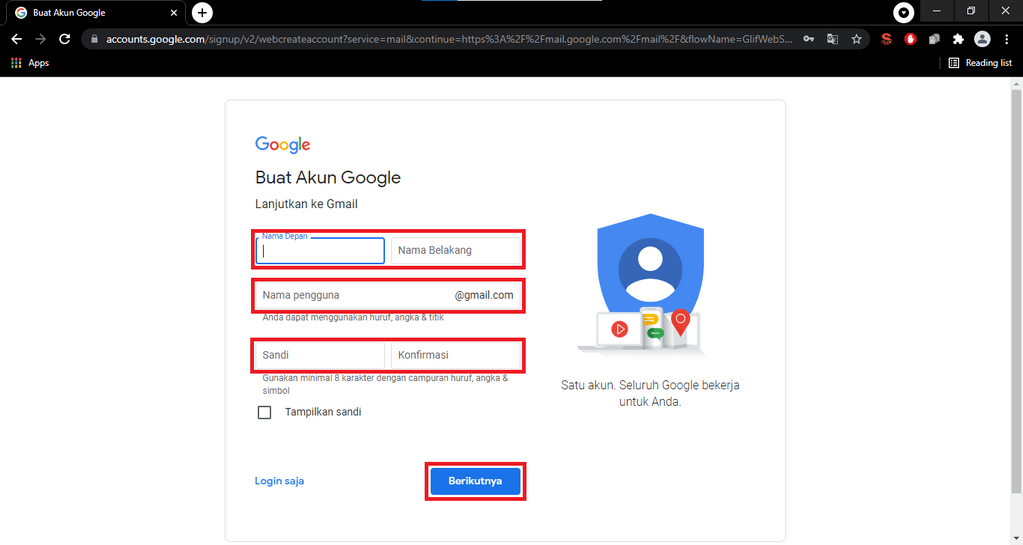
Untuk alamat email, biasanya Google akan menampilkan beberapa pilihan, bisa kamu pilih atau tidak. Alamat email bisa menggunakan gabungan huruf dan angka, tapi hindari menggunakan nama yang susah dibaca seperti D3v1, ya. Gunakan alamat email yang sederhana dan mudah terbaca agar terkesan profesional dan tidak dikira spam atau bot.
Ikuti kelas: Cara Menganalisa Data untuk Analis Database
3. Selanjutnya, isi nomor handphone aktif, tanggal lahir, dan gender. Untuk nomor handphone dan alamat email pemulihan, sifatnya opsional alias nggak wajib diisi. Tapi, demi keamanan dan kemudahan, diisi aja, ya. Kalau semua sudah terisi, klik Berikutnya.
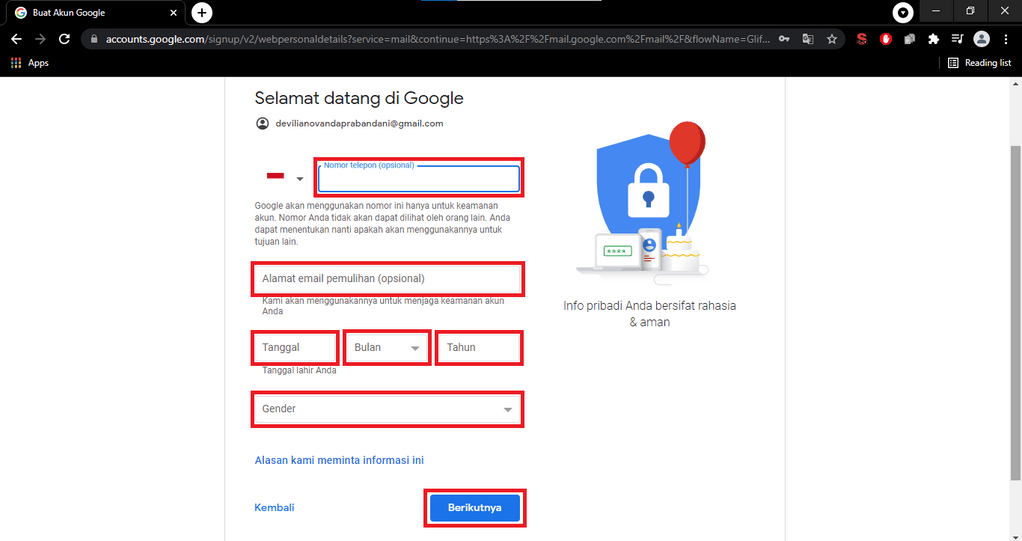
Baca juga: Cara Mengubah PDF ke Word dan Sebaliknya
4. Jika semua data sudah terisi, akan muncul informasi tentang Privasi dan Persyaratan. Scroll dan baca sampai bawah, lalu klik Saya setuju.
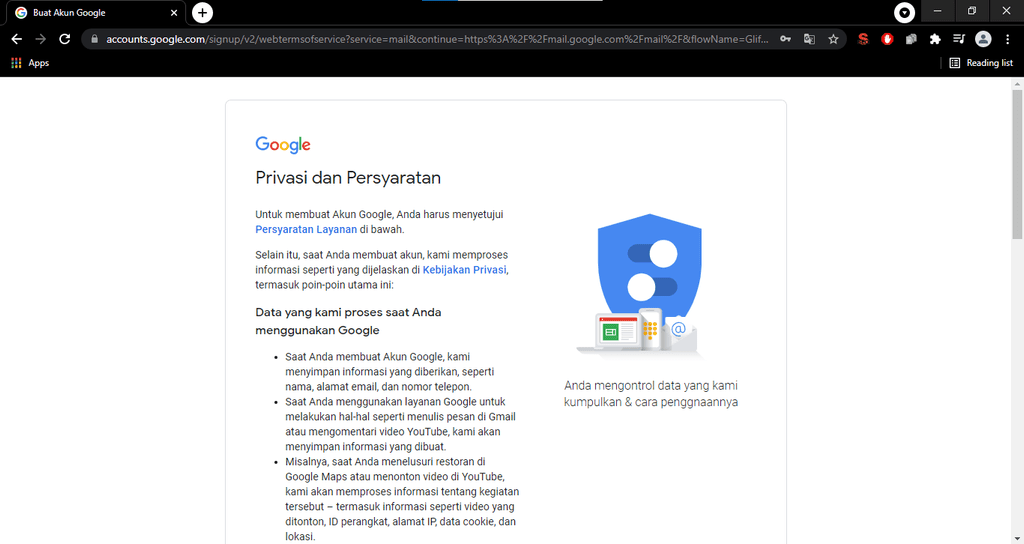
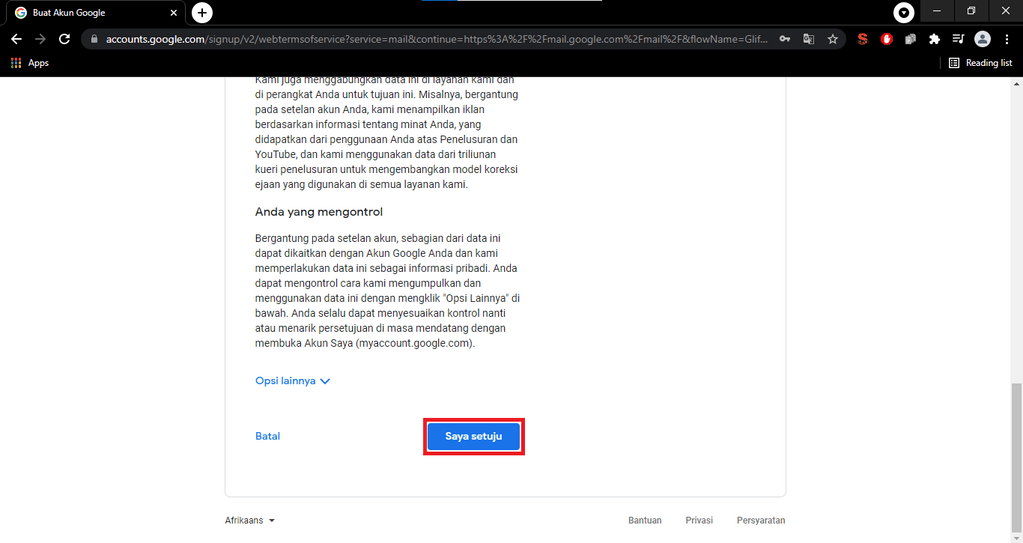
5. Selesai. Email kamu berhasil dibuat dan bisa digunakan! Kamu hanya perlu melengkapi atau mengubah pengaturan sesuai dengan kebutuhan.
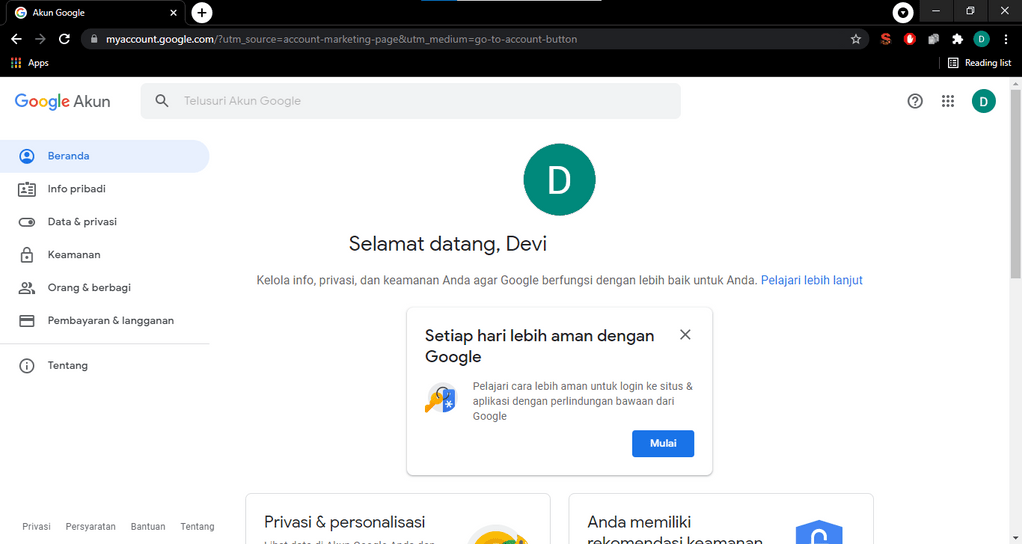
Setelah email berhasil dibuat, kamu bisa langsung menggunakan email tersebut untuk berkirim pesan atau dokumen. Jika diperhatikan, membuat email di laptop memiliki langkah-langkah yang lebih sedikit dibandingkan di HP, tapi membuat email di HP juga tidak terlalu sulit, ‘kan? Kedua cara ini sama-sama mudah, kamu hanya perlu mengisi data yang diminta dan mengikuti langkah-langkah dari Google.
—
Nah, itu tadi tutorial membuat email baru menggunakan HP dan juga laptop. Nggak terlalu sulit, ‘kan? Semoga bisa dimengerti dan dipraktikkan, ya!
Kamu bisa belajar lebih banyak lagi tentang teknologi dan software dengan mengikuti kelas dari Skill Academy. Ada banyak pilihan kelasnya. Selain itu, kamu juga akan belajar bersama instruktur yang kompeten dan berpengalaman di bidangnya. Yuk, upgrade kualitas diri bersama Skill Academy.









